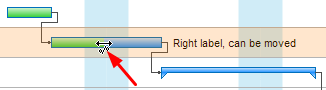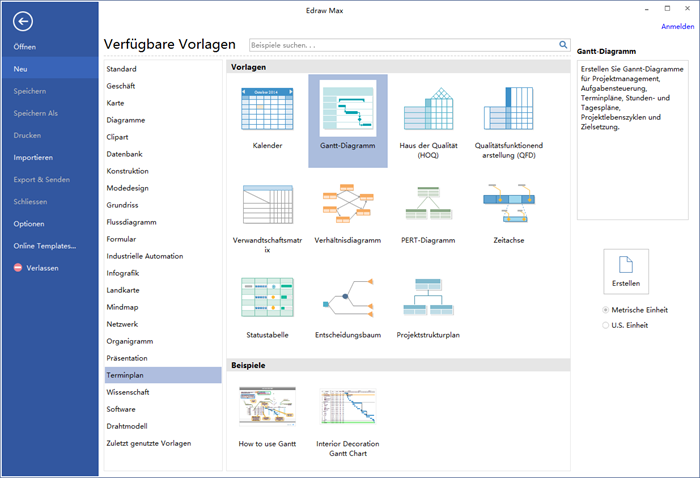Gantt-Diagramm aus Daten erstellen
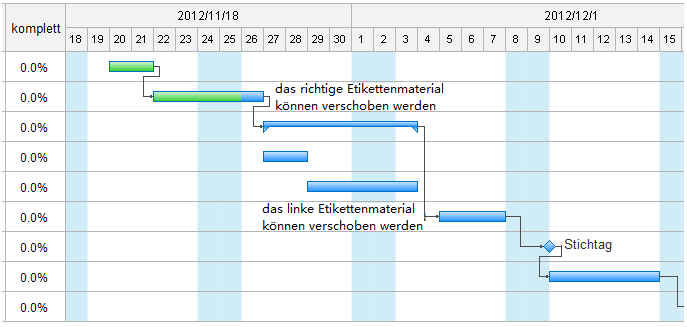
Herausfinden Sie, warum Edraw das perfekte Werkzeug für Erstellen des Gantt-Diagramms ist: Kostenlos testen.
Bevor Sie ein Gantt-Diagramm mit Daten erstellen, müssen Sie die Dateiformat von den Diagramm-Assistent geforderten. Der Gantt-Diagramm-Assistent hat Export-Option, so können Sie es benutzen, zusammen mit dem generischen Diagramm, das Sie oben angelegt haben, im Excel-Format zu erzeugen. Sie können dann die Daten löschen und Ihre selbst Daten ersetzen.
Schritt 1: ein neues Gantt-Diagramm erstellen
Verwenden Sie die angemessene Auswahl auf Datei-Menü:
Datei
>Neu>Terminplan>Gantt-Diagramm
Wenn das neue Gantt-Diagramm-Dokument öffnet, können Sie eine Vorlage aus dem Bibliothek-Bedienfeld ziehen. Die Gantt-Diagramm-Option wird unter zeigen.
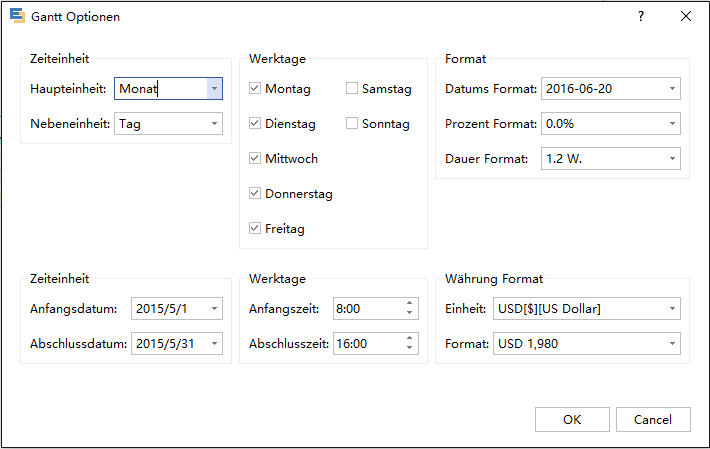
Klicken Sie auf OK, um den Standardparameter zu akzeptieren und ein Gantt-Diagramm wie unter erstellen:
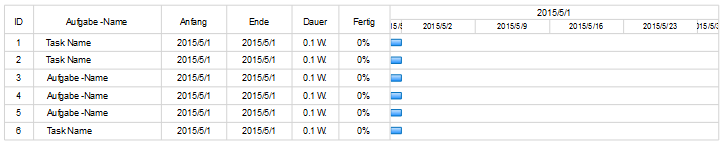
Um einer Exportdatei zu erstellen, wählen Sie Daten exportieren... aus Gantt-Diagramm Menü. Die resultierende Datei wird in etwa so aussehen:
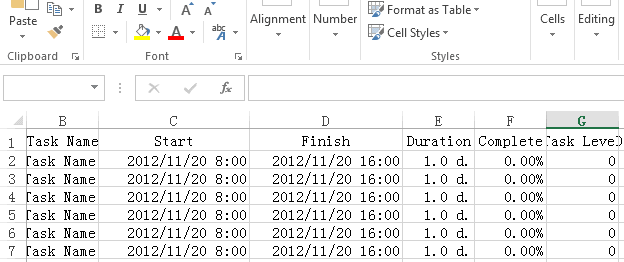
Schritt 2: Ein Gantt-Diagramm aus einer Excel-Datei erzeugen
Wählen Sie Daten importieren... aus Gantt-Diagramm Menü. Schritte durch eine Abfolge von Dialogen unter zeigen...
Lokalisieren Sie Ihre Datei und klicken.
Nachdem Sie auf Beenden gedrückt haben, werden der Diagramm-Assistent eine neue Seite erstellen, und fügen ein Gantt-Diagramm ein.
Schritt 3: Benutzerdefiniertes Gantt-Diagramm
Für die erweiterten Anpassungen, auf Gantt-Diagramm Tab, werden Sie verschiedene Gruppen für die Gründung der Aufgaben und Daten finden.

Weitere Aufgaben zu Gantt-Diagramm einfügen
Wählen Sie das Gantt-Diagramm, dann klicken auf Insert Neue Aufgabe einfügen.
Name der Aufgabe eingeben
Doppelklicken Sie der Text in dem Gantt-Diagramm, und dann Name eingeben.
Meilensteine zu Gantt-Diagramm einfügen
Sie können eine Aufgabe zu einem Meilenstein durch Setzen ihrer Laufzeit wechseln. In gleicher Weise können Sie ein Meilenstein zu einer Aufgabe wechseln auch.
Die Abhängigkeiten zwischen den Tasks in dem Gantt-Diagramm erstellen
Zuerst, klicken Sie, um die gewünschte Taskleisten oder Meilensteine zu wählen, und ziehen Sie die Maus zu der abhängigen Taskleiste oder Meilensteine.
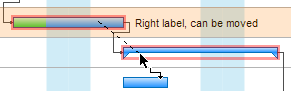
Oder drücken Sie STRG und klicken auf die abhängigen Taskleiste oder Meilensteine zur Auswahl( Klicken Sie auf den weisse Landstrich in der Zeile ). Klicken Sie mit der rechten Maustaste auf eines der Shapes, und dann auf Aufgabe verbinden.
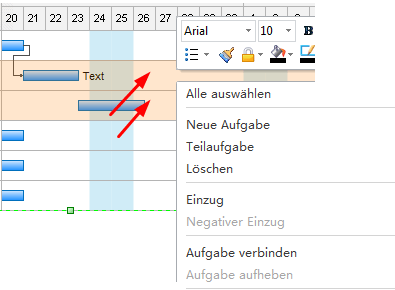
Die Taskleiste anpassen
Können Sie auch die Zeitdauer ändern, wählen Sie die Taskleiste und ziehen Sie den Auswahlpunkt am rechten Ende der Taskleiste bis es sich mit einem neuen Enddatum auf der Zeitskala.